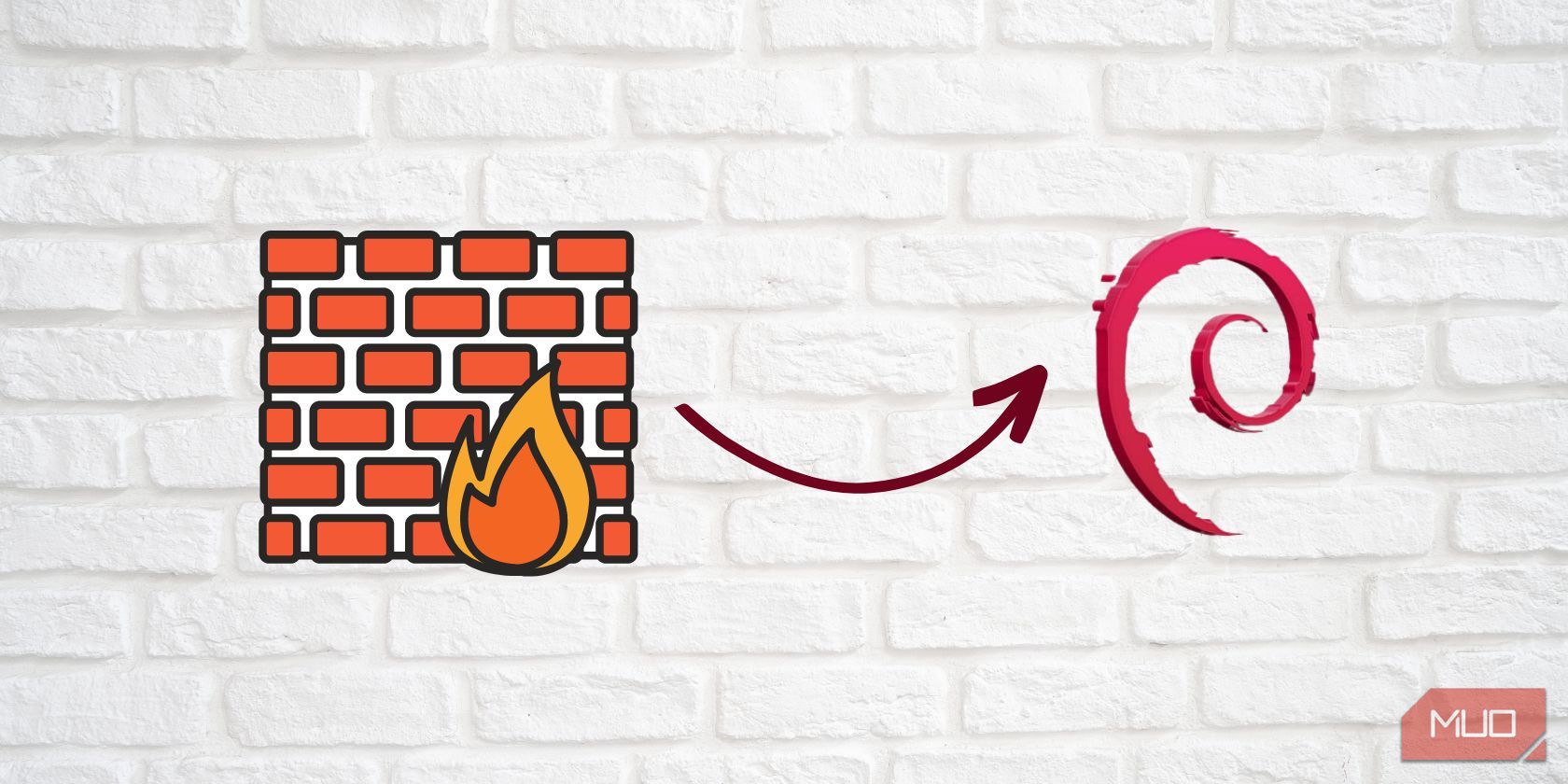با نصب UFW و پیکربندی برخی از قوانین اولیه فایروال، اولین قدم ها را برای ایمن سازی ماشین دبیان خود بردارید.
ایمن سازی سیستم دبیان شما ضروری است و یک گام حیاتی در دستیابی به این امر، پیکربندی فایروال است. فایروال بدون عارضه یا UFW روشی کاربرپسند برای کنترل ترافیک ورودی و خروجی ارائه میکند و سیستم شما را در برابر دسترسی غیرمجاز و تهدیدات احتمالی تقویت میکند.
در اینجا همه چیزهایی است که باید در مورد نصب، پیکربندی و مدیریت موثر فایروال با UFW در سیستم دبیان خود بدانید.
UFW چیست؟
UFW یا Uncomplicated Firewall یک فرانت اند کاربر پسند برای iptable ها و یکی از بهترین فایروال ها برای لینوکس است. شما به راحتی می توانید این ابزار مدیریت فایروال را در توزیع های مختلف لینوکس از جمله دبیان نصب کنید.
UFW فرآیند پیچیده پیکربندی iptable ها را با ارائه یک رابط و دستورات ساده شده ساده می کند. این فایروال شما را قادر می سازد تا قوانینی را برای مدیریت ترافیک شبکه تعریف کنید. این اطمینان حاصل می کند که تنها اتصالات مجاز مجاز هستند در حالی که خطرات امنیتی بالقوه را مسدود می کنند.
فایروال با آنتی ویروس بسیار متفاوت است. برای درک تفاوت های اصلی آنها، به راهنمای فایروال در مقابل آنتی ویروس ما مراجعه کنید.
نحوه نصب UFW در دبیان
قبل از حرکت به سمت پیکربندی UFW، آن را روی ماشین دبیان خود نصب کنید. برای این کار، ابتدا یک ترمینال باز کنید و بسته ها را با موارد زیر به روز کنید:
sudo apt update
UFW را روی دبیان نصب کنید:
sudo apt install ufw -y
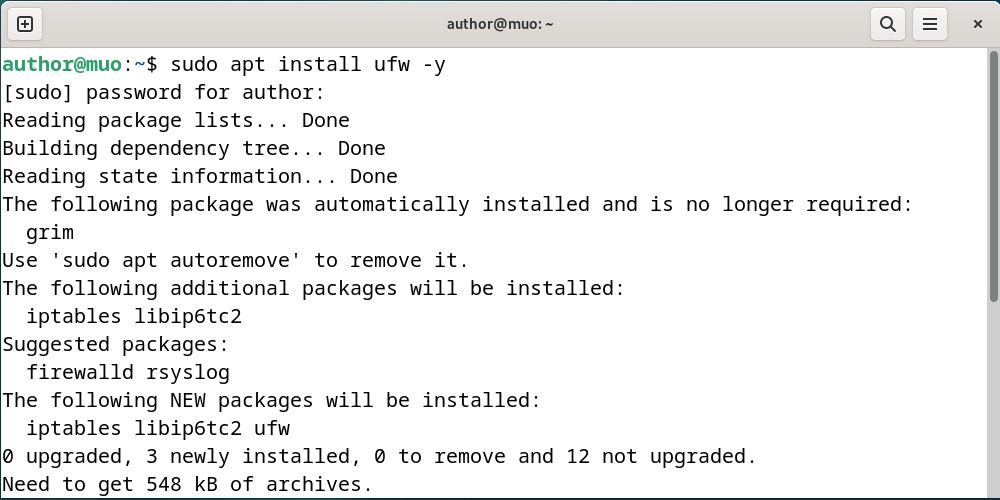
پس از نصب UFW، می توانید آن را با موارد زیر فعال کنید:
sudo ufw enable

تعریف قوانین UFW در دبیان
با تعریف برخی از قوانین UFW می توانید ترافیک شبکه سیستم دبیان خود را کنترل کنید. به عنوان مثال، در اینجا برخی از قوانین UFW شرح داده شده است:
- اجازه می دهد: به هر ترافیکی که به سرویس ها، پورت ها یا آدرس IP مشخص شده دسترسی پیدا می کند
- deny: دسترسی به هر گونه ترافیک به سرویس ها، پورت ها یا آدرس IP مشخص شده را متوقف می کند
- پورت ها را می توان با شماره آنها مانند 22 یا با نام آنها مانند SSH شناسایی کرد.
- یک آدرس IP واحد را مشخص کنید یا از گزینه any برای اجازه دادن به همه آدرس های IP استفاده کنید
- UFW به طور پیش فرض تمام آدرس های IP رایانه را مسدود می کند
پیکربندی قوانین پیش فرض UFW در دبیان
برای پیکربندی قوانین فایروال پیش فرض در دبیان، به مثال های داده شده نگاه کنید.
1. همه اتصالات خروجی را مجاز کنید
به طور پیش فرض، UFW تمام اتصالات خروجی را مسدود یا رد می کند. با این حال، شما می توانید آنها را با:
sudo ufw default allow outgoing
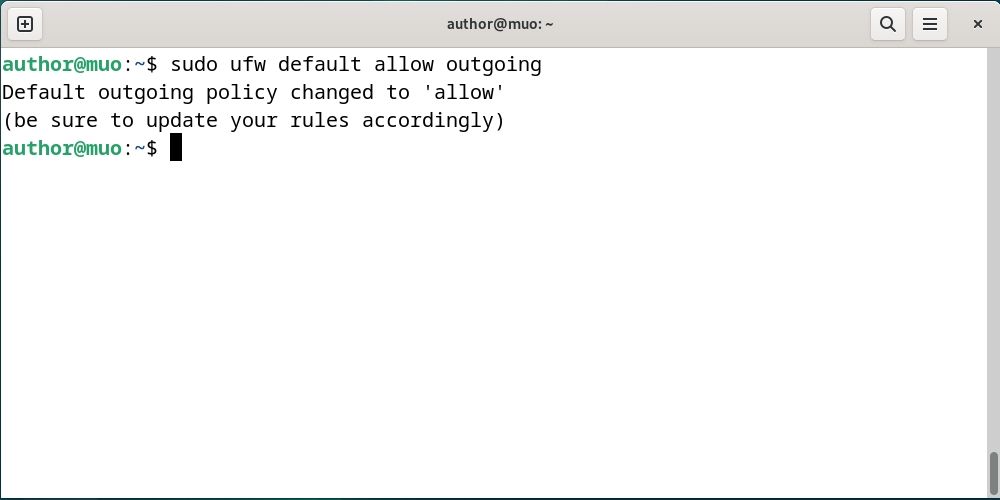
2. همه اتصالات ورودی را مسدود یا رد کنید
دستور زیر را برای مسدود کردن تمام اتصالات ورودی اجرا کنید:
sudo ufw default deny incoming
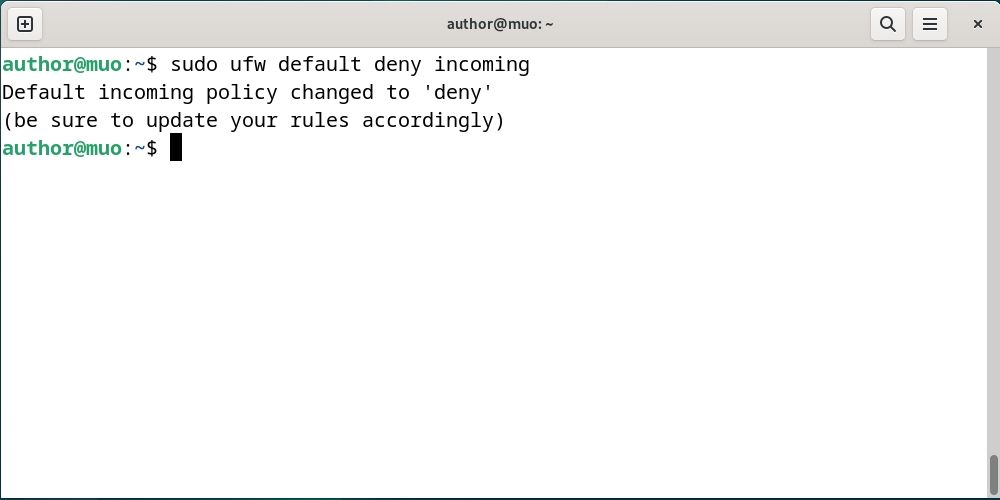
3. یک پورت خاص را مجاز کنید
برای اجازه دادن به ترافیک شبکه در پورت تعریف شده با UFW، شماره پورت را به لیست مجاز اضافه کنید:
sudo ufw allow 22
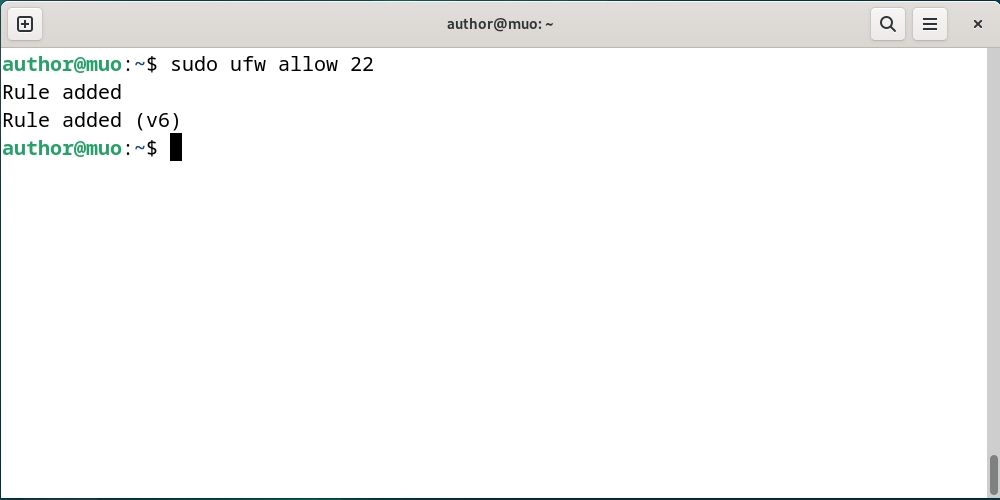
یا نام پورت:
sudo ufw allow ssh
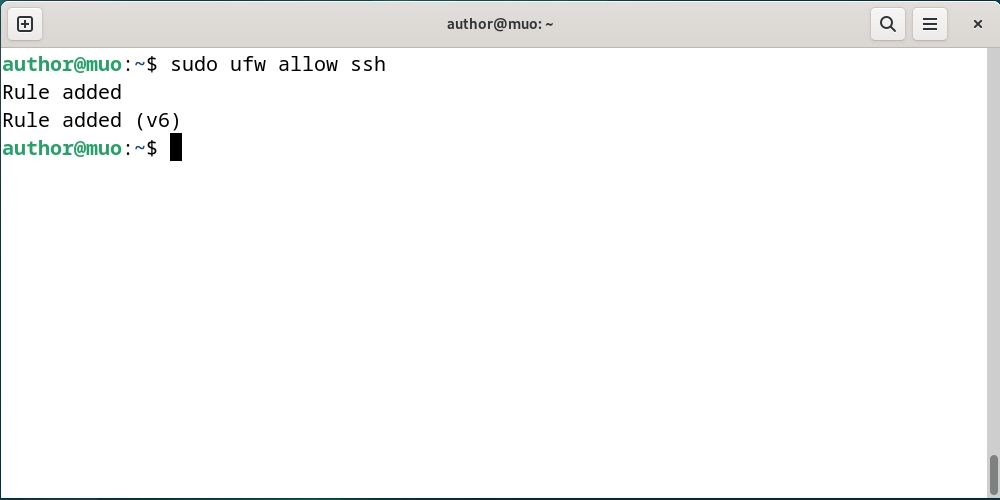
4. یک پورت خاص را رد کنید
به طور مشابه، با استفاده از روش deny با شماره یا نام پورت، ترافیک شبکه را در هر پورت معین رد کنید:
sudo ufw deny 443
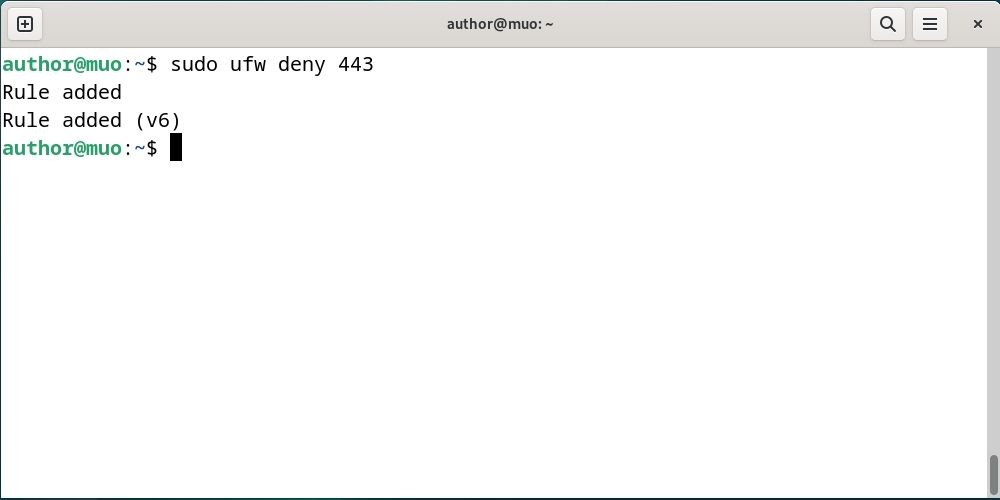
5. اجازه آدرس IP
برای اجازه دادن به ترافیک از یک آدرس IP خاص، اجرا کنید:
sudo ufw allow from 192.168.9.12

6. آدرس IP را رد کنید
شما همچنین می توانید ترافیک یک آدرس IP را با موارد زیر رد کنید:
sudo ufw deny from 192.168.9.12
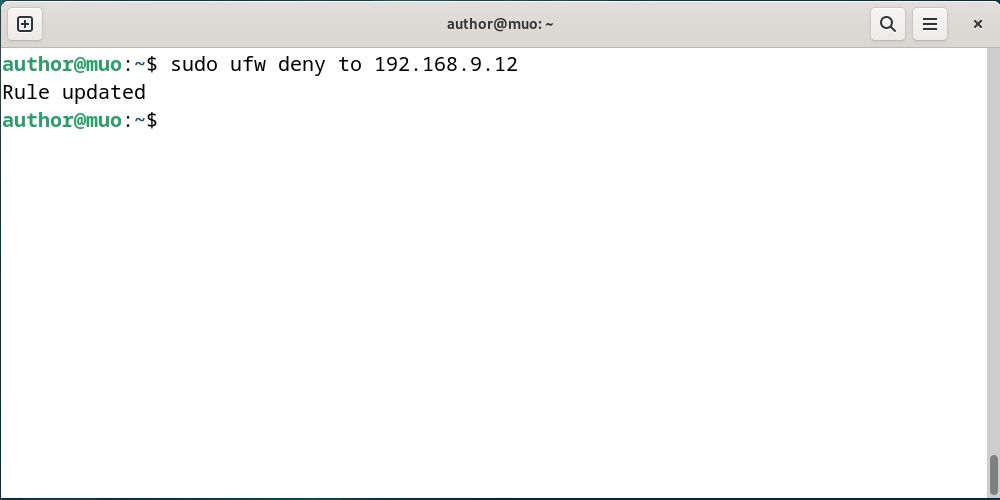
7. UFW را مجددا راه اندازی کنید
پس از تعریف قوانین مورد نظر، به سادگی UFW را مجددا راه اندازی کنید تا تمام تغییرات اعمال شود:
sudo systemctl restart ufw
8. نمایش وضعیت UFW
نمایش وضعیت UFW و قوانین فعال آن با:
sudo ufw status verbose
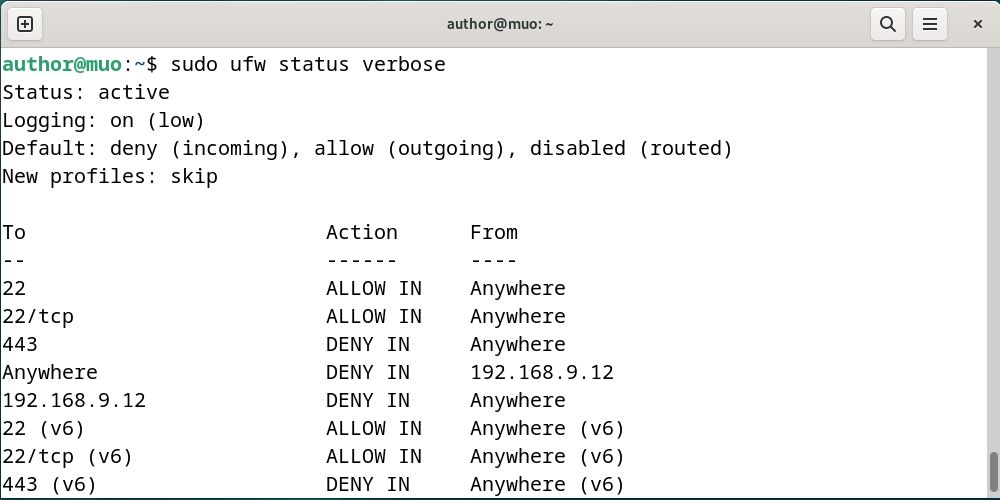
9. بازنشانی قوانین UFW
برای بازنشانی همه قوانین UFW به حالت پیش فرض، اجرا کنید:
sudo ufw reset
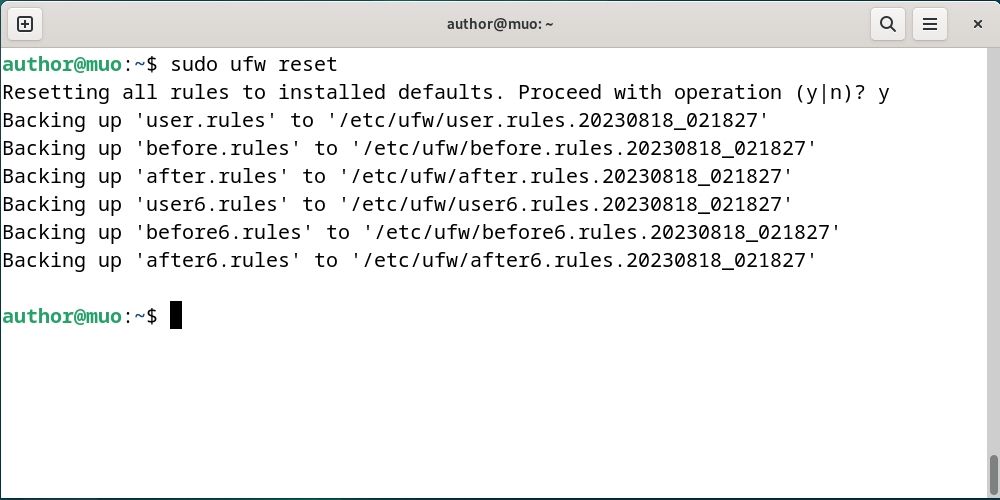
نحوه حذف UFW در دبیان
شما به راحتی می توانید UFW را در دبیان حذف کنید:
sudo apt purge ufw gufw -y
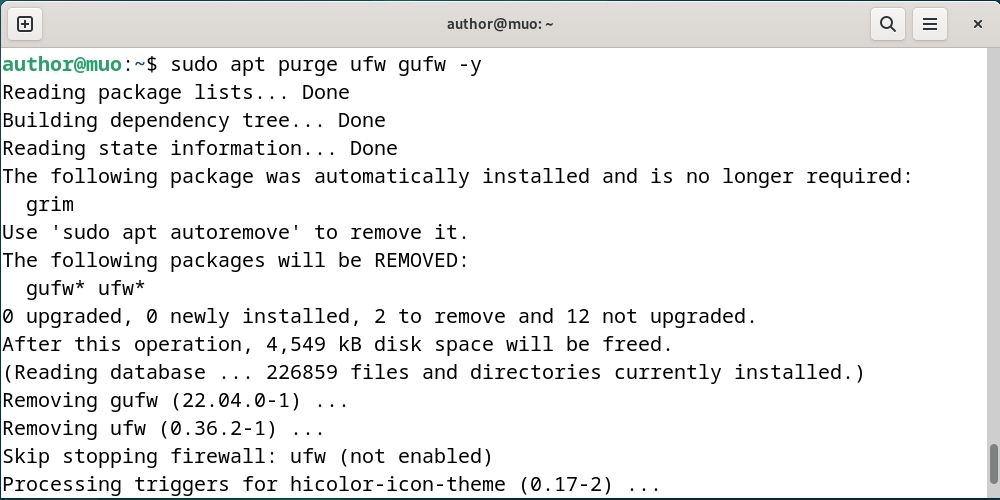
سیستم دبیان خود را با تسلط فایروال UFW ایمن کنید
پیکربندی فایروال گامی اساسی در ایمن سازی سیستم دبیان شما در برابر تهدیدات امنیتی بالقوه است. UFW این فرآیند را با ارائه یک رابط کاربری آسان برای مدیریت قوانین iptables ساده می کند.
با پیروی از دستورالعمل های ارائه شده، می توانید کنترل ترافیک شبکه سیستم خود را در دست بگیرید. این تضمین می کند که فقط اتصالات مجاز مجاز هستند. علاوه بر این، می توانید رمز عبور سیستم لینوکس خود را برای ایمن تر کردن آن تغییر دهید.